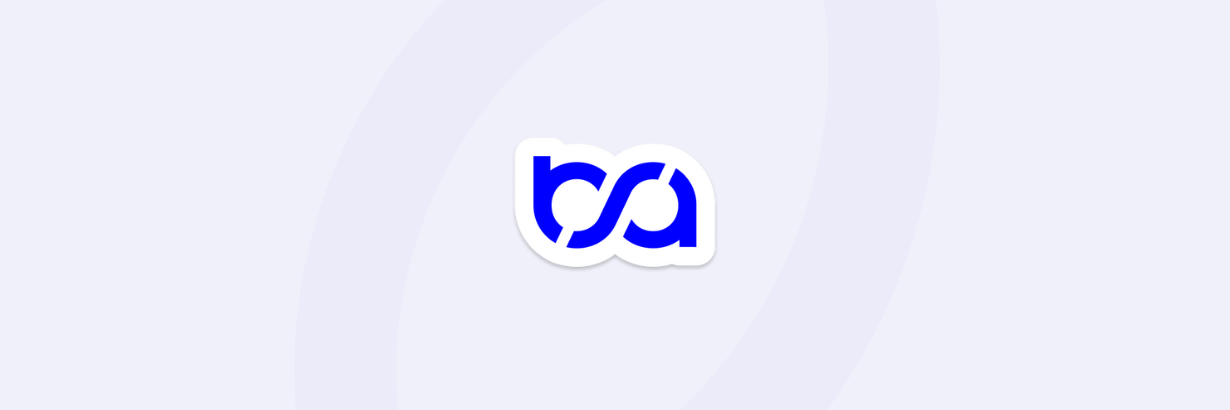Le tableau de bord WordPress est l’outil essentiel pour administrer et gérer votre site web sous WordPress. Que vous soyez novice ou que vous ayez déjà quelques connaissances en la matière, ce guide vous permettra de mieux comprendre le fonctionnement de cet écran central qui vous facilite toutes vos tâches de gestion.
Dans les sections suivantes, nous explorerons en détail chaque aspect du tableau de bord, en vous aidant à tirer le meilleur parti des outils disponibles pour personnaliser et optimiser votre site. Vous apprendrez également comment accéder au panneau d’admin wp, modifier les réglages de votre site web et bien plus encore.
Accéder au tableau de bord de WordPress
Connexion à WordPress
Pour commencer, il est important de savoir comment se connecter à votre tableau de bord wp admin. La première chose à faire est d’ajouter /wp-admin à l’URL de votre site web. Par exemple, si votre site s’appelle www.exemple.com, vous devez entrer www.exemple.com/wp-admin dans votre navigateur. Cela vous redirigera vers la page de connexion à WordPress.
Une fois sur cette page, entrez votre nom d’utilisateur et votre mot de passe, puis cliquez sur « Se connecter ». Vous serez alors dirigé vers l’écran tableau de bord, le cœur de votre interface de gestion WordPress.
Première vue du tableau de bord
Quand vous arrivez pour la première fois sur le tableau de bord WordPress, cela peut sembler un peu complexe. Cependant, avec un peu de pratique, vous vous y sentirez rapidement à l’aise. En haut de l’écran, vous trouverez la barre d’administration noire, qui vous donne un accès rapide à diverses fonctionnalités telles que la création de nouveaux articles, médias ou pages.
Sur la partie gauche de l’écran, vous pouvez voir un menu vertical avec différentes options comme Articles, Médias, Pages, Commentaires et Réglages. Ces éléments sont les principaux composants que vous utiliserez régulièrement pour gérer et modifier le contenu de votre site.
Les composants principaux du tableau de bord
La barre d’administration
La barre d’administration en haut de l’écran est un raccourci vers différentes actions importantes. Elle permet notamment :
- D’accéder rapidement à votre site en cliquant sur son nom.
- De créer un nouveau contenu qu’il s’agisse d’un article, d’une page ou d’autres types de médias.
- De visualiser les commentaires récents laissés par vos visiteurs.
- De modifier votre profil utilisateur et vos paramètres personnels.
Le menu principal
À gauche de l’écran tableau de bord, le menu principal regroupe tous les outils essentiels pour administrer votre site. Ce menu comprend plusieurs sections :
- Tableau de bord : Retour aux statistiques générales et mises à jour de votre site.
- Articles : Gestion des publications de blog. Ici, vous pouvez ajouter, éditer ou supprimer des articles.
- Médias : Bibliothèque de fichiers tels que des images, vidéos et autres documents multimédia.
- Pages : Section dédiée à la création et la modification des pages statiques de votre site.
- Commentaires : Modération et gestion des commentaires laissés par les visiteurs.
- Apparence : Personnalisation de l’apparence de votre site incluant les thèmes et les widgets.
- Extensions : Ajout et gestion des extensions pour augmenter les fonctionnalités de votre site.
- Utilisateurs : Gestion des comptes utilisateurs ayant accès au panneau d’admin wp.
- Outils : Accès aux outils supplémentaires comme l’importation/exportation de données.
- Réglages : Modification des configurations générales de votre site.
Comment personnaliser votre tableau de bord
Personnaliser la disposition
Le tableau de bord wp admin peut être personnalisé pour correspondre à vos préférences et besoins spécifiques. Une manière simple de le faire est de réorganiser les modules présents sur l’écran principal. Pour ce faire, il suffit de cliquer et de glisser les modules à l’endroit désiré.
Vous pouvez aussi utiliser le bouton « Options de l’écran » situé en haut à droite afin d’afficher ou masquer certains modules. N’hésitez pas à adapter l’interface pour qu’elle soit ergonomique et intuitive pour vous.
Installer des extensions
Les extensions vous permettent d’ajouter des fonctionnalités supplémentaires à votre WordPress. Dans l’onglet Extensions du menu principal, vous pouvez rechercher de nouvelles extensions, les installer et les activer en quelques clics.
Certaines extensions sont destinées spécifiquement à l’amélioration du tableau de bord, comme celles fournissant des analyses détaillées du trafic ou facilitant la gestion des rôles utilisateurs.
Gérer le contenu de votre site
Ajouter et éditer des articles
Les articles (ou posts) sont le cœur de nombreux sites WordPress, particulièrement pour les blogs. Sous l’onglet Articles du menu principal, vous pouvez voir tous vos articles existants. Vous pouvez les trier, rechercher des articles spécifiques et effectuer des actions groupées comme la suppression ou la publication.
Pour rédiger un nouvel article, cliquez simplement sur « Ajouter », ensuite insérez votre contenu, choisissez une catégorie, ajoutez des étiquettes, et mettez en page selon vos préférences avant de publier.
Gérer les pages
Contrairement aux articles, les pages sont des contenus statiques comme les pages « À propos » ou « Contact ». Elles peuvent être ajoutées, modifiées et supprimées depuis l’onglet Pages. Bien que leur structure de base soit similaire aux articles, elles ne sont pas organisées par date ou catégories.
Un bon conseil serait de garder une arborescence claire et bien organisée de vos pages pour faciliter la navigation sur votre site pour vos visiteurs.
L’importance des réglages de votre site web
Configuration générale
La section Réglages du tableau de bord inclut diverses options pour configurer votre site web. C’est ici que vous définissez le titre et la description de votre site, l’adresse de courriel de l’administrateur, ainsi que le fuseau horaire et les formats de date/heure.
Un autre paramètre crucial est la visibilité de votre site par les moteurs de recherche, que vous pouvez ajuster ici. Assurez-vous que toutes ces informations sont correctement configurées dès le départ.
Réglage des permaliens
Les permaliens déterminent la structure des URLs de vos articles et pages. Une structure de liens bien choisie améliore non seulement l’expérience utilisateur mais aussi le référencement naturel (SEO).
Dans la section Permaliens des Réglages, vous avez plusieurs choix prédéfinis comme Nom de l’article, Jour et nom, Mois et nom, etc. L’option la plus couramment utilisée pour le SEO est le format Nom de l’article.
Outils utiles dans le tableau de bord WordPress
Import et export
Sous l’onglet Outils, vous trouverez des options pour importer et exporter des contenus. Cela peut être très utile si vous migrez votre site vers une nouvelle installation WordPress ou si vous souhaitez sauvegarder des données spécifiques.
L’import et l’export supportent divers formats de fichiers, permettant des transferts fluides entre plateformes différentes. Veillez toujours à sauvegarder votre contenu de manière régulière pour éviter toute perte de données.
Éditeur de thème
Les utilisateurs plus avancés apprécieront l’éditeur de thème intégré dans WordPress, accessible aussi depuis l’onglet Apparence. Cet outil permet de modifier directement les fichiers de votre thème comme style.css et functions.php.
Attention cependant, car une mauvaise manipulation pourrait perturber l’affichage ou le fonctionnement de votre site. Si vous n’êtes pas sûr de vous, préférez travailler sur un thème enfant ou sauvegardez toujours les fichiers originaux avant de faire des modifications.
Gestion des utilisateurs
WordPress offre une gestion poussée des utilisateurs, avec différents rôles et permissions. Par exemple, vous pourriez avoir des administrateurs ayant un contrôle total, des éditeurs capables de publier leurs propres articles, voire des abonnés ayant uniquement la possibilité de lire du contenu protégé.
Pour gérer ces rôles, dirigez-vous vers l’onglet Utilisateurs. Ici, vous pouvez ajouter ou supprimer des utilisateurs, modifier leurs profils et assigner des rôles spécifiques basés sur leurs responsabilités.